Что такое цифровой след и как расставить свои границы в интернете

Каждый раз, когда вы участвуете в групповом чате, смотрите видео на YouTube или ищите что-то в интернете, вы оставляете цифровой след своей деятельности. Этот след может поставить под угрозу вашу конфиденциальность. Это также подвергает риску личную информацию, если ваш телефон попадет в недобросовестные руки. В этом руководстве мы объясним, как вы можете предотвратить регистрацию и хранение данных на вашем устройстве. Мы сосредоточимся на очистке локального хранилища вашего телефона, а не на ограничении информации, которую приложения отправляют в облако.
Инкогнито

Веб-браузер на вашем телефоне, как и на вашем компьютере, предлагает ограничивающий данные инкогнито или приватный режим. Когда вы откроете сеанс в этом режиме, приложение забудет страницы, которые вы посещаете, и ключевые слова, которые вы ищете, как только закроете окно.
Однако приватный просмотр не делает вас невидимым. Например, если вы войдете на веб-портал Facebook в режиме инкогнито, социальная сеть все равно будет записывать вашу активность. Ваш интернет-провайдер (ISP) также будет видеть ваш просмотр и может регистрировать ваше поведение в сети. Чтобы скрыть ваш просмотр от вашего интернет-провайдера, вам нужно полагаться на виртуальную частную сеть (VPN). Но если вы просто стремитесь очистить запись, оставшуюся в локальном хранилище вашего телефона, режим инкогнито очень эффективно убирает ее после себя.
Процесс использования этого режима будет зависеть от того, какое приложение браузера вы предпочитаете. Например, чтобы запустить режим инкогнито в Chrome, нажмите кнопку «Меню» (три точки) в правом верхнем углу страницы и выберите «Новое окно в режиме инкогнито». Если вы забыли использовать инкогнито, вы все равно можете удалить свои сохраненные данные. Просто зайдите в меню еще раз и найдите «Настройки». Там в разделе «Конфиденциальность и безопасность» вы найдете параметр «Очистить данные просмотра». Щелкните по нему, и появится диалоговое окно с многочисленными опциями для очистки ваших данных. Решите, что вам подходит, и нажмите «Очистить данные».
Для пользователей iPhone, которые полагаются на Safari, нажмите значок «Показать страницы» (два квадрата) в правом нижнем углу экрана и выберите «Личные». Теперь, когда вы нажимаете кнопку «Плюс», чтобы открыть новое окно, оно будет инкогнито. Чтобы удалить данные, собранные вне приватного режима, откройте приложение «Настройки», найдите Safari и нажмите «Очистить историю и данные веб-сайтов».
Стереть сообщения
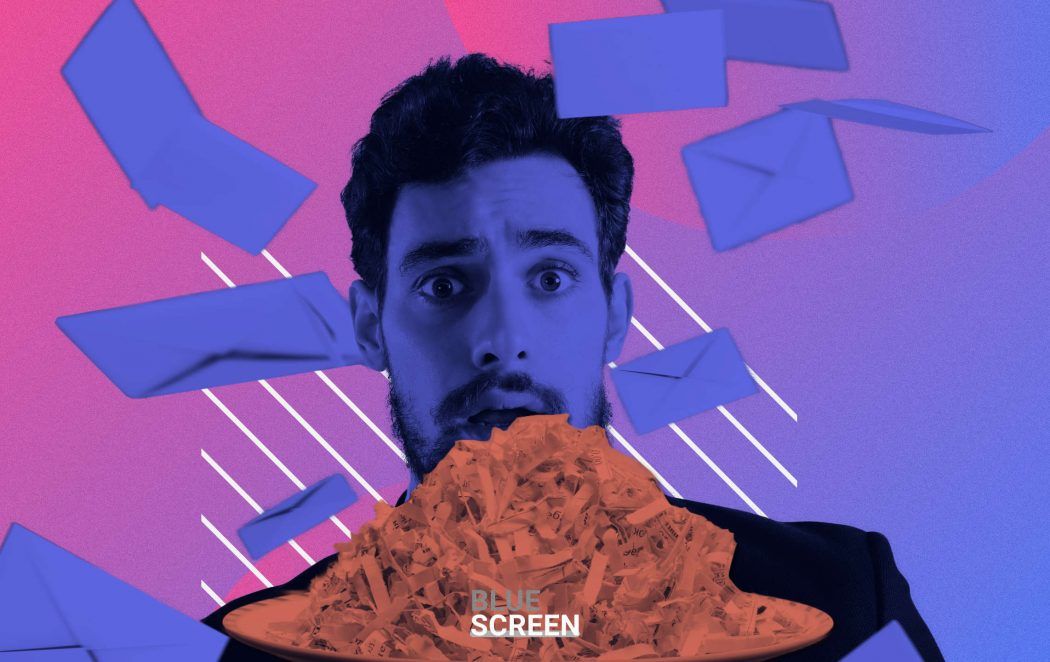
Если вы не используете приложение чата с самоуничтожающимися сообщениями, оно будет вести записи ваших переписок. Конечно, большинству людей нравится проверять свои старые сообщения, но вам не нужно сохранять каждый момент многолетней переписки. Вы можете удалить старые чаты вручную или попробовать менее затратный по времени вариант – автоматическое стирание истории чата по истечении заданного периода времени.
В iOS откройте приложение «Настройки», перейдите в «Сообщения» > «Сохранить сообщения» и установите автоматическое исчезновение сообщений через 30 дней. В самом приложении вы можете вручную стереть разговоры с переднего экрана: проведите пальцем влево по цепочке, а затем нажмите кнопку «Удалить».
К сожалению, не все чат-приложения предлагают эту функцию автоматического удаления. Чтобы не оставлять следов переписок на вашем телефоне, возможно, вам придется воспользоваться ручным удалением. Это может занять много времени, но это несложно. Например, в приложении для обмена текстовыми сообщениями для Android «Сообщения» вы удаляете беседу, долгое нажатие на нее и последующее нажатие на значок корзины в правом верхнем углу экрана.
Некоторые приложения упрощают очистку всей истории сразу. В случае WhatsApp откройте приложение и перейдите в «Настройки» > «Чаты» > «История чата» > «Удалить все чаты». Затем сделайте заметку, чтобы регулярно проверять и удалять свои последние сообщения.
Другое решение – отправлять только вышеупомянутые самоуничтожающиеся сообщения. Приложения с этой опцией включают Telegram Messenger, Facebook Messenger и Snapchat .
Ограничить ведение журнала приложений
Каждое из приложений на вашем телефоне будет использовать разный подход к регистрации ваших действий. Некоторые из них позволяют использовать режим инкогнито, в то время как другие перестанут отслеживать вас, если вы измените настройки.
Например, в приложении YouTube есть режим инкогнито, в котором не отслеживаются просматриваемые вами видео. Чтобы активировать этот режим на Android или iOS, откройте приложение, коснитесь своего аватара в правом верхнем углу экрана и выберите «Включить инкогнито».
Между тем Google Maps может отслеживать ваше местонахождение. Чтобы отключить его, перейдите в настройки: запустите приложение, нажмите кнопку «Меню» (три строки) в верхнем левом углу экрана и нажмите «Настройки». В настройках выберите «Личное содержимое» и найдите «Историю местоположений». Когда вы нажмете это, то попадете в свою учетную запись Google, где вы можете щелкнуть тумблер и отключить функцию кеширования.
На рынке есть миллионы приложений, которые отслеживают и записывают каждое ваше действие. Если вы не найдете режим инкогнито, вам придется очистить свои действия вручную. Этот процесс будет зависеть от вашей операционной системы.
В Android откройте «Настройки» > «Приложения», выберите название из списка и нажмите «Хранилище». Вы увидите два варианта: очистить данные и очистить кеш. Очистите их оба, чтобы стереть все данные, которые приложение хранило локально. После этого он будет вести себя так, как если бы вы установили его с нуля, поэтому вам нужно будет снова войти в систему, настроить свои предпочтения и так далее.
В iOS вы не найдете идентичного варианта, но вы можете добиться того же эффекта, удалив и переустановив приложение. Откройте приложение «Настройки», нажмите «Основные» > «Хранилище iPhone» и выберите одно из своих приложений. Затем выберите «Удалить приложение», чтобы стереть все его данные. Наконец, переустановите программу из App Store.
Нецелесообразно делать это для всех ваших приложений каждый день. Но вы можете запустить ручную очистку через определенные промежутки времени (скажем, раз в месяц).
Удалить историю поиска
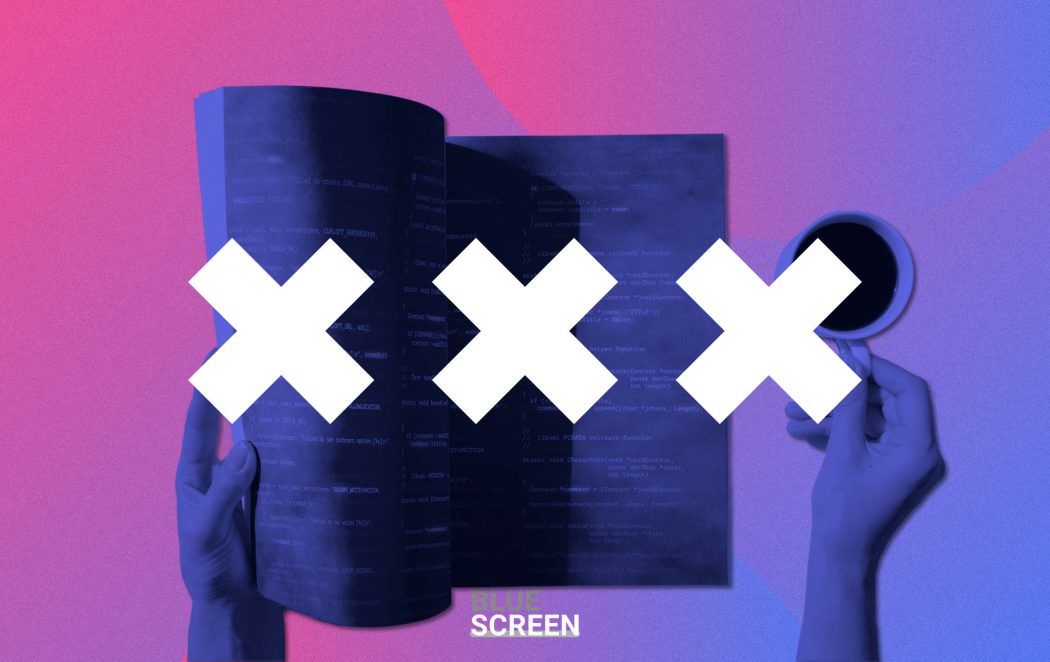
Многие мобильные приложения хранят данные как локально, так и в облаке, поэтому они могут синхронизировать вашу информацию с другими устройствами. Это означает, что для очистки журналов поиска с телефона, вам придется стереть записи на нескольких платформах.
Например, в вашей учетной записи Google будет храниться история поисков, выполненных вами со своего телефона Android. Чтобы стереть эти записи, вам действительно нужно получить к ним доступ из интернета. Откройте браузер и перейдите на страницу истории активности Google. Нажмите соответствующую кнопку (три строки) в левом верхнем углу, а затем «Удалить действие». Задайте временной интервал и тип контента: чтобы удалить все, нажмите «Удалить». Это сотрет вашу историю поиска во всех связанных с Google продуктах, которые вы используете, включая Android и поисковую систему Google.
На iOS вы не найдете сопоставимого очистителя активности. Однако вы можете запретить Spotlight выдавать ваши прошлые поисковые запросы, отображая их в качестве предложений. Чтобы отключить эту функцию, перейдите в приложение «Настройки», нажмите «Siri и поиск» и выключите «Предложения в поиске».
Ваш цифровой след может многое рассказать о вас. В некоторых случаях данные используются в законных целях, например, владельцы веб-сайтов и рекламодатели собирают информацию о ваших онлайн-привычках и предпочтениях при покупке, чтобы лучше удовлетворить ваши потребности. Но вашим цифровым следом также могут воспользоваться хакеры, преступники, мошенники и другие злоумышленники.
Подписывайтесь на наш Telegram-канал и читайте новости первыми!
